Welke apps zitten standaard op je iPhone en iPad?
Je iPhone en iPad komen standaard al met een hele set aan apps. Natuurlijk kun je zelf ook nieuwe apps installeren, maar het is altijd goed om te kijken wat er al is, voor je nieuwe dingen doet.
Misschien hoef jij niet eens andere apps te installeren, omdat je al genoeg hebt aan de standaard set op je iPhone.
In dit artikel kijken we welke apps er standaard op je iPhone / iPad zitten.
Eerst kijken we naar apps die beschikbaar zijn op de iPhone én iPad, en daarna de apps die alleen voor de iPad, of alleen voor de iPhone zijn.
FaceTime
FaceTime zorgt er voor dat je elkaar kunt zien tijdens het bellen, wat natuurlijk erg gezellig is. Als je bekend bent met Skype kun je het hier goed mee vergelijken: FaceTime is eigenlijk gewoon de Apple-variant van Skype.
Met FaceTime audio kun je "gewoon" bellen (zonder beeld), maar wel via het internet in plaats van je telefoon-minuten. Als je allebei Wi-Fi gebruikt kan dat dus een stuk voordeliger zijn op je telefoonrekening.
Gebruik je geen Wi-Fi maar je mobiele netwerkverbinding? Dan kunnen de kosten bij het gebruik van FaceTime juist erg oplopen, dus houd rekening met het datalimiet op je iPhone.
Agenda
Heb je wel eens een afspraak? Bijvoorbeeld voor je werk, of bij de tandarts?
De Agenda-app helpt je niet alleen herinneren aan je afspraken, je hebt er ook een snel overzicht van het wat, wanneer en waar.
Al je afspraken kun je kwijt in deze app, met de nodige informatie.
Het icoon van de app laat ook altijd de huidige datum zien, waardoor veel mensen het op hun thuisscherm houden om direct te zien welke dag het vandaag is.
Foto’s
Foto’s maak je in de Camera app, en bekijk je in de Foto’s app. Je kunt ze zelfs bewerken in deze app.
En dankzij iCloud Fotobibliotheek kun je op je iPhone, iPad en Mac dezelfde foto’s bij je dragen. Superhandig!
Het enige nadeel aan foto’s… Ze kunnen snel veel ruimte in beslag nemen, dus het kan handig zijn (een deel van) je foto’s te bewaren op een andere plek, voor meer ruimte op je iPhone.
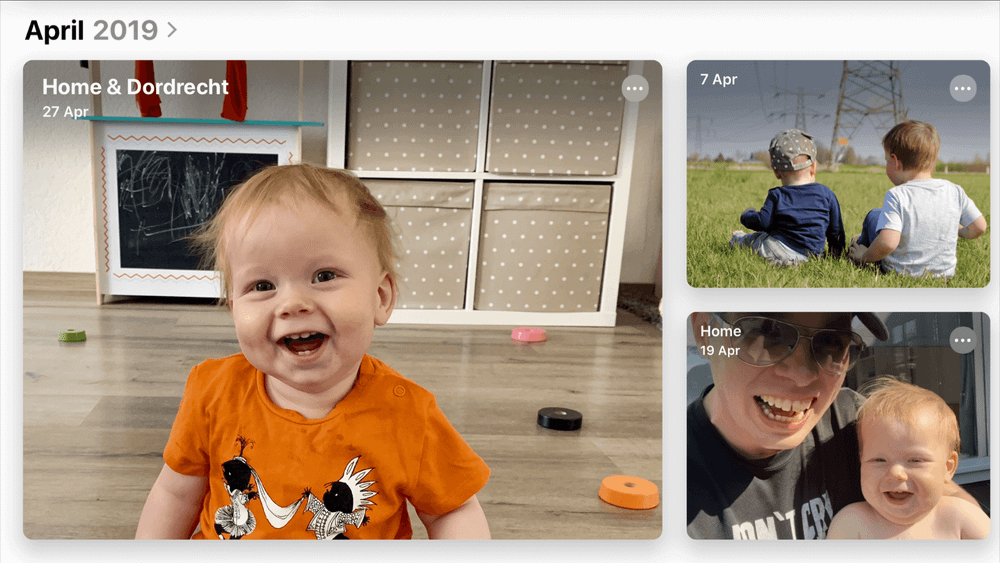
Camera
De camera app laat je foto’s en video’s maken met je iPhone, of zelfs je iPad.
Of je nu een prachtig landschap wilt fotograferen, een foto wilt maken van jezelf, of gewoon iets nodig hebt om te onthouden waar je de auto geparkeerd hebt…
De camera app kan het allemaal.
Contacten
Contacten biedt je toegang tot je contactpersonen. Deze kun je natuurlijk synchroniseren via bijvoorbeeld iCloud, zodat je dezelfde ziet op de iPhone en iPad.
Op de iPhone is het vaak handiger om contacten te benaderen via de app Telefoon, waar we het later over gaan hebben.
Klok
Op de klok-app zie je natuurlijk hoe laat het is, maar dat kun je ook bovenin je scherm zien.
Het leuke aan de klok-app is dat je ook meerdere klokken kunt toevoegen. Handig als je bijvoorbeeld met vakantie bent, of zelfs voor langere tijd in een andere tijdzone bent dan vrienden of familie.
Ook kun je in de klok-app wekkers zetten, een bedtijd instellen zodat je ook herinnerd wordt wanneer je naar bed moet, een stopwatch bijhouden, of een timer starten.
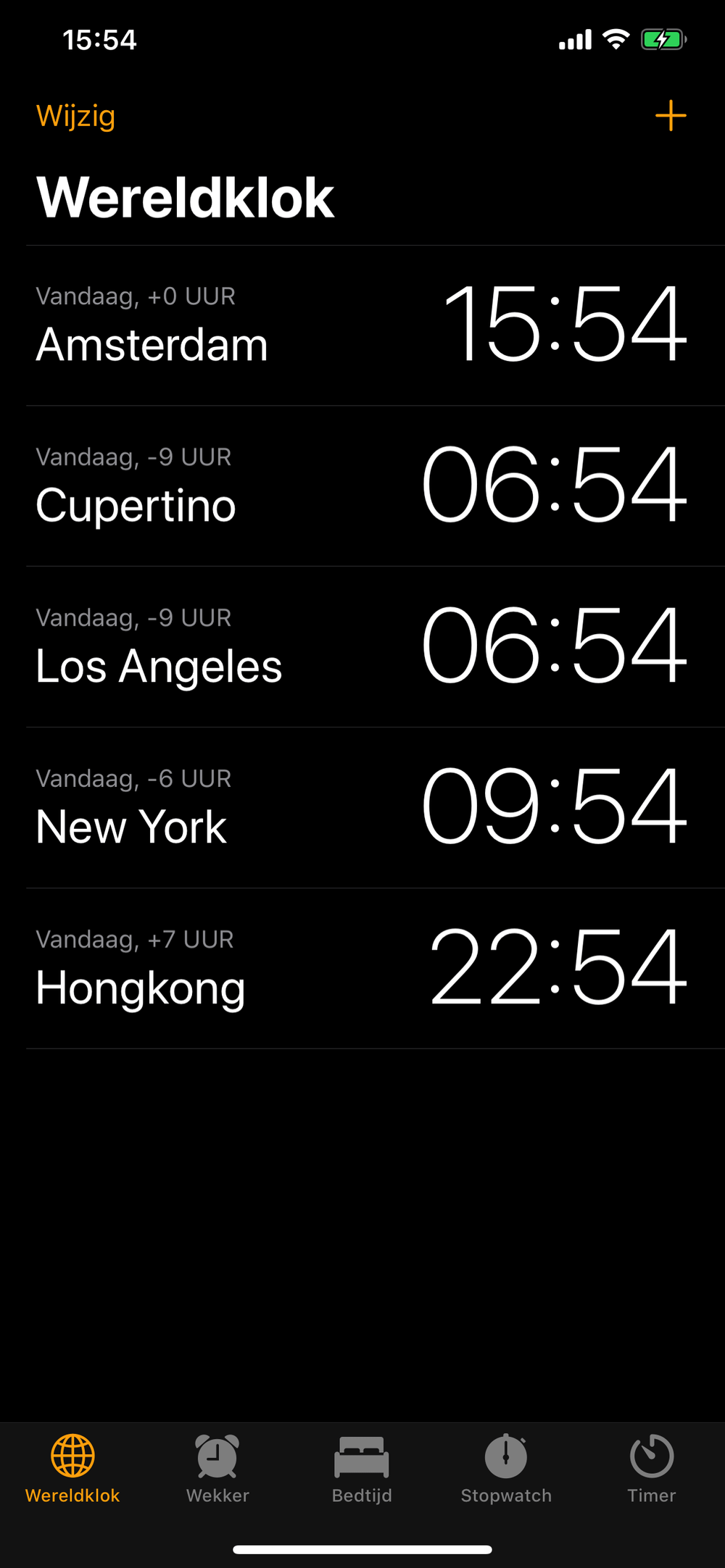
Kaarten
De Kaarten-app is een alternatief voor het bekende Google Maps, en natuurlijk de TomTom.
De inhoud van de Kaarten-app wordt steeds beter, en is inmiddels goed te gebruiken in Nederland. Dat was rond de introductie een ander verhaal, toen het eigenlijk alleen werkte in de buurt van Apple’s hoofdkantoor.
Woning
Via de app Woning kun je je HomeKit-accessoires beheren. Dit zijn bijvoorbeeld lampen (Philips Hue-lampen zijn hier populair), een thermostaat om de verwarming wat hoger te zetten vanaf de bank, of een slot voor je garagedeur.
We zullen in een apart artikel meer kijken naar de mogelijkheden van HomeKit en de woning app.
TV
De iPad is natuurlijk uitermate geschikt voor het kijken van films, zeker op de wat grotere modellen.
In de TV app heb je toegang tot de films die je op je iPhone of iPad geplaatst hebt. Dit kan een video zijn die je gekocht hebt via de iTunes Store, maar natuurlijk ook je eigen video vanuit iMovie bijvoorbeeld.
Vanuit deze app heb je ook toegang tot Apple TV+, Apple’s eigen Netflix-concurrent.
Notities
De notities-app laat je tekstnotities maken en synchroniseren met bijvoorbeeld je iPhone en Mac.
Maar je kunt er ook afvinkbare lijstjes te maken; teksten vanaf een webpagina te delen naar de app; notities beveiligen met een wachtwoord, Touch ID, of Face ID; werken met opmaak; foto’s invoegen; en zelfs documenten scannen met je iPhone of iPad.
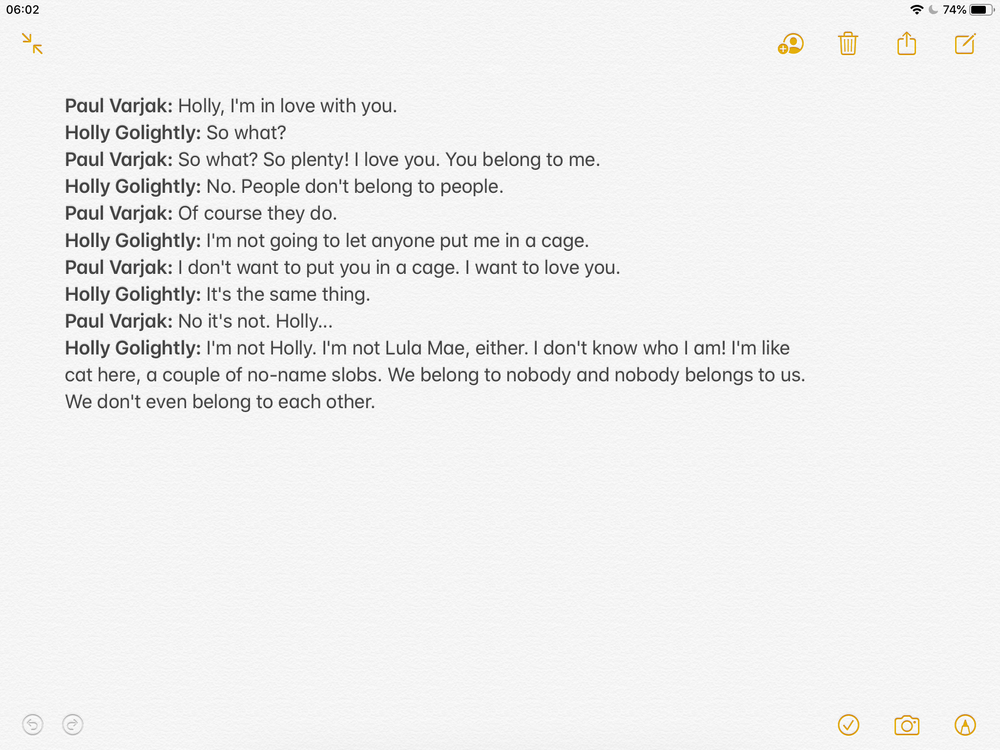
Herinneringen
De herinneringen-app kun je gebruiken voor het organiseren van je taken. Dit kan heel simpel zijn: gewoon 1 lijstje, waarin je alles onder elkaar zet.
Of je kunt wat complexere onderdelen gebruiken, zoals de automatische lijsten met alles wat vandaag af moet zijn. (In dit geval moet je wel zelf datums hebben ingesteld voor je taken.)
Je kunt in principe alles kwijt in Herinneringen: een boodschappenlijstje, wat je dan weer eenvoudig deelt via iCloud; een klusjes-lijstje; of complete projecten, verdeeld over verschillende lijsten in Herinneringen.
iTunes Store
In de iTunes Store kun je muziek en films kopen. Films kun je soms ook huren in plaats van kopen.
Als jij graag muziek zelf bezit, dus niet Apple Music of Spotify wilt gebruiken waar je toegang krijgt tot muziek, maar echt zelf eigenaar wilt zijn, kun je terecht in de iTunes Store.
Hetzelfde voor films: koop ze liever zelf, dan dat je bijvoorbeeld Netflix gebruikt? Dan is de iTunes Store een prima plek om dat te doen.
App Store
De App Store is mogelijk één van de bekendste online winkels die er is.
Via de App Store heb je de mogelijkheid om verschillende nieuwe apps te installeren.
Veel zijn gratis, of bijvoorbeeld deels gratis waarbij je wat meer betaalt voor een Pro-versie. Voor andere apps moet je gelijk een bedrag betalen om het te gebruiken.
Ook zie je steeds vaker dat ontwikkelaars werken met abonnementen voor hun apps, waarbij je een klein bedrag per maand betaalt.
Vanuit de App Store kun je ook bij spelletjes voor Apple Arcade.
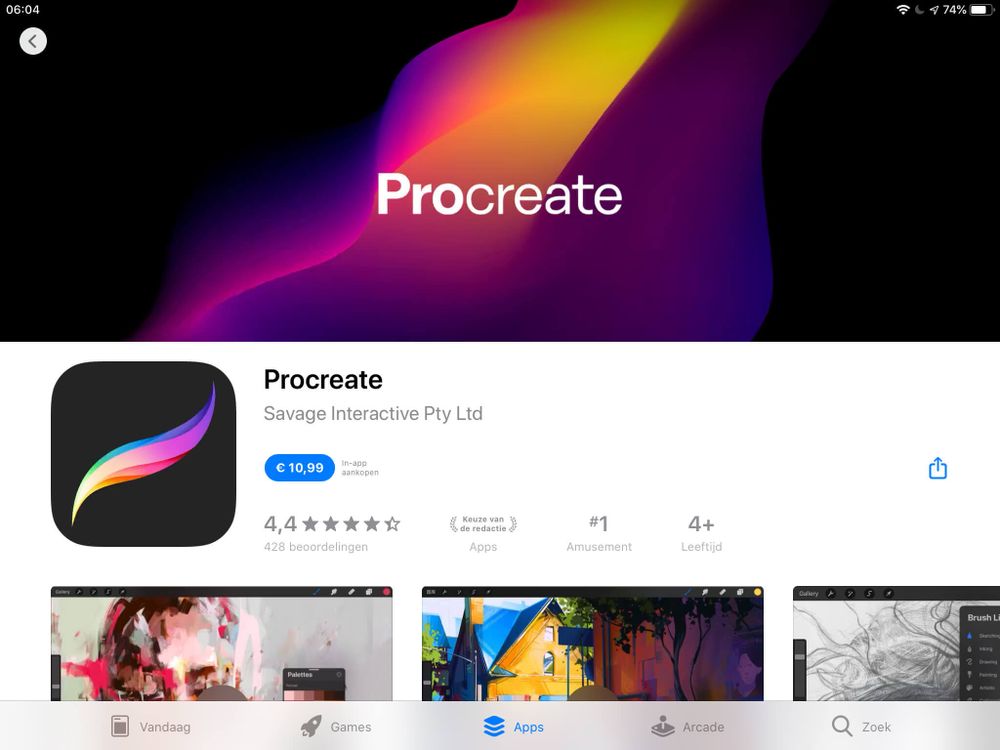
Instellingen
In de Instellingen app kun je allerlei voorkeuren zetten voor het gebruik van je iPhone en iPad.
Dit gaat van simpele zaken als het veranderen van je achtergrond, tot het zetten van een complexe toegangscode.
Berichten
De Berichten app laat je berichtjes sturen via iMessage of SMS.
Op de iPhone heb je natuurlijk sowieso de mogelijkheid om te versturen via SMS.
Op de iPad kun je ook instellen dat je SMS-berichten mag sturen, maar gaat dit via je iPhone.
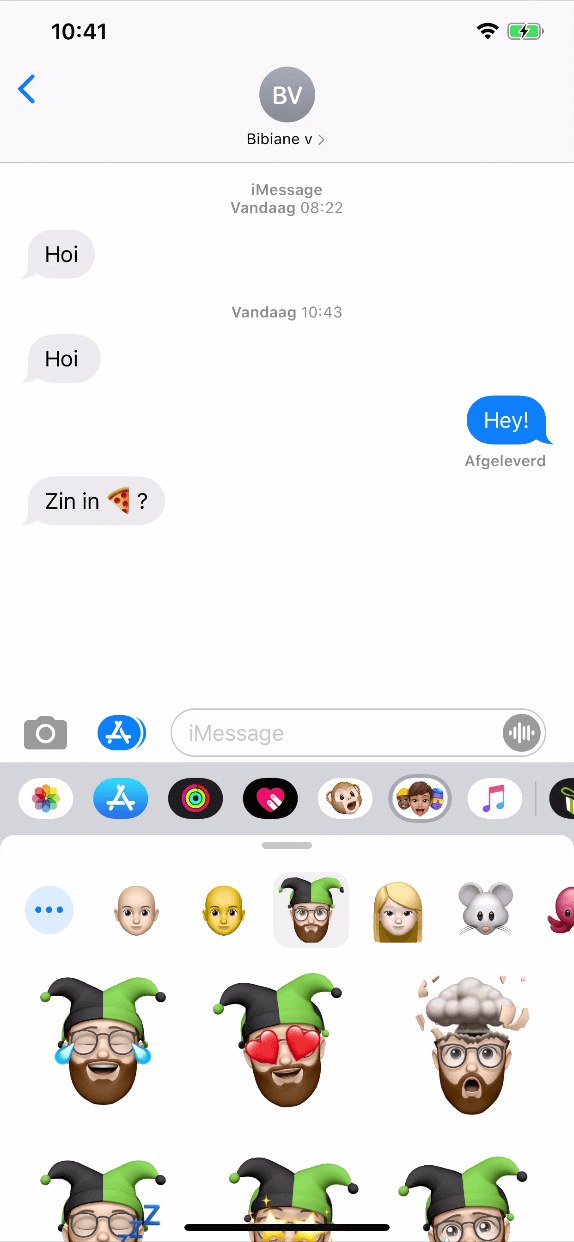
Safari
Safari is de "web browser" op iOS, net als op de Mac. Hiermee kun je webpagina’s bezoeken, wat je vast nog regelmatig gaat gebruiken.
Er is zelfs een grote kans dat je dit nu leest via Safari.
Mail is ook weer één die voor zich spreekt: deze app laat je e-mail sturen, ontvangen en lezen.
Zoals met veel van de apps: er zijn allerlei alternatieven, maar de ingebouwde versie is prima voor de meeste mensen.
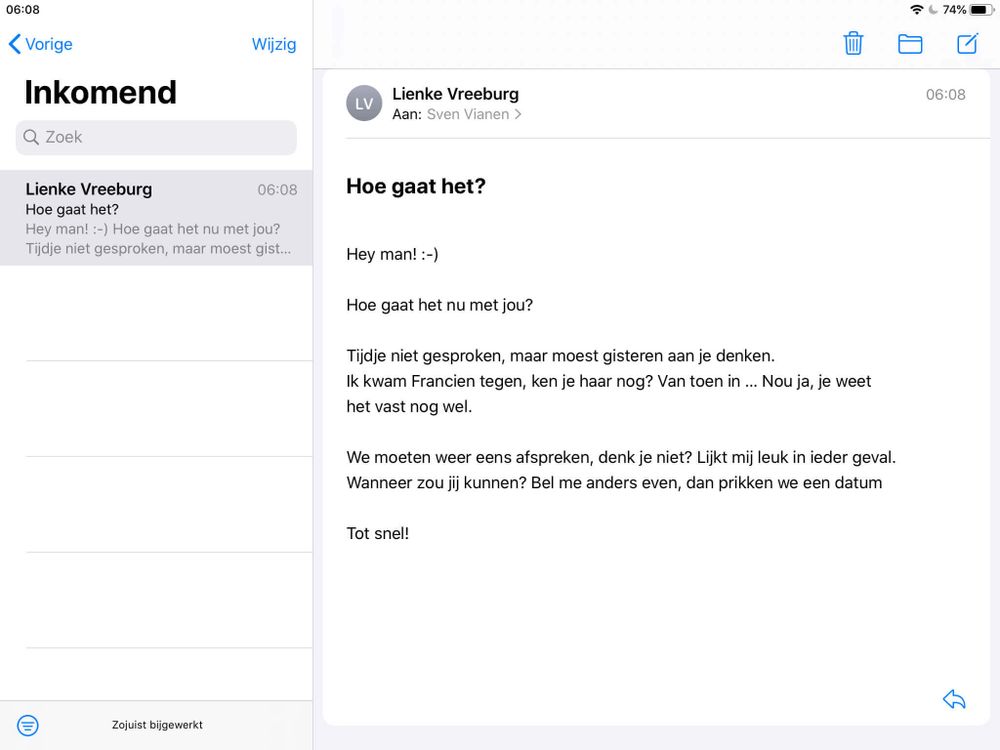
Muziek
Wil je een keer een muziekje draaien op je iPhone of iPad? Dan is dit een logische start.
Je kunt hierbij gebruik maken van muziek die je lokaal bewaart, je kunt het downloaden uit de iTunes Store, of gebruik maken van Apple Music.
Apple Music kent wel aparte abonnementskosten van 10 euro per maand, maar geeft je voor dat geld de mogelijkheid om onbeperkt te luisteren naar een groot aanbod muziek op je iPhone, iPad, Mac, Apple TV, et cetera. Dit is vergelijkbaar met bijvoorbeeld Spotify.
Voor 15 euro per maand kun je het abonnement ook delen met andere leden in je iCloud gezin.
Tips
De Tips app geeft je wat tips voor het gebruik van iOS.
Die heb jij natuurlijk niet nodig, want jij hebt Apple Coach. 😉
Podcasts
Podcasts zijn nog niet zo populair in Nederland, maar zelf ben ik een grote fan.
Een podcast is een soort opgenomen radioshow die je kunt downloaden en beluisteren. Hiervoor heb je een zogenoemde podcast speler nodig, en de app Podcasts is er zo één.
Aandelen
Ben je actief op de beurs?
Houd via de Aandelen-app de koers in de gaten.
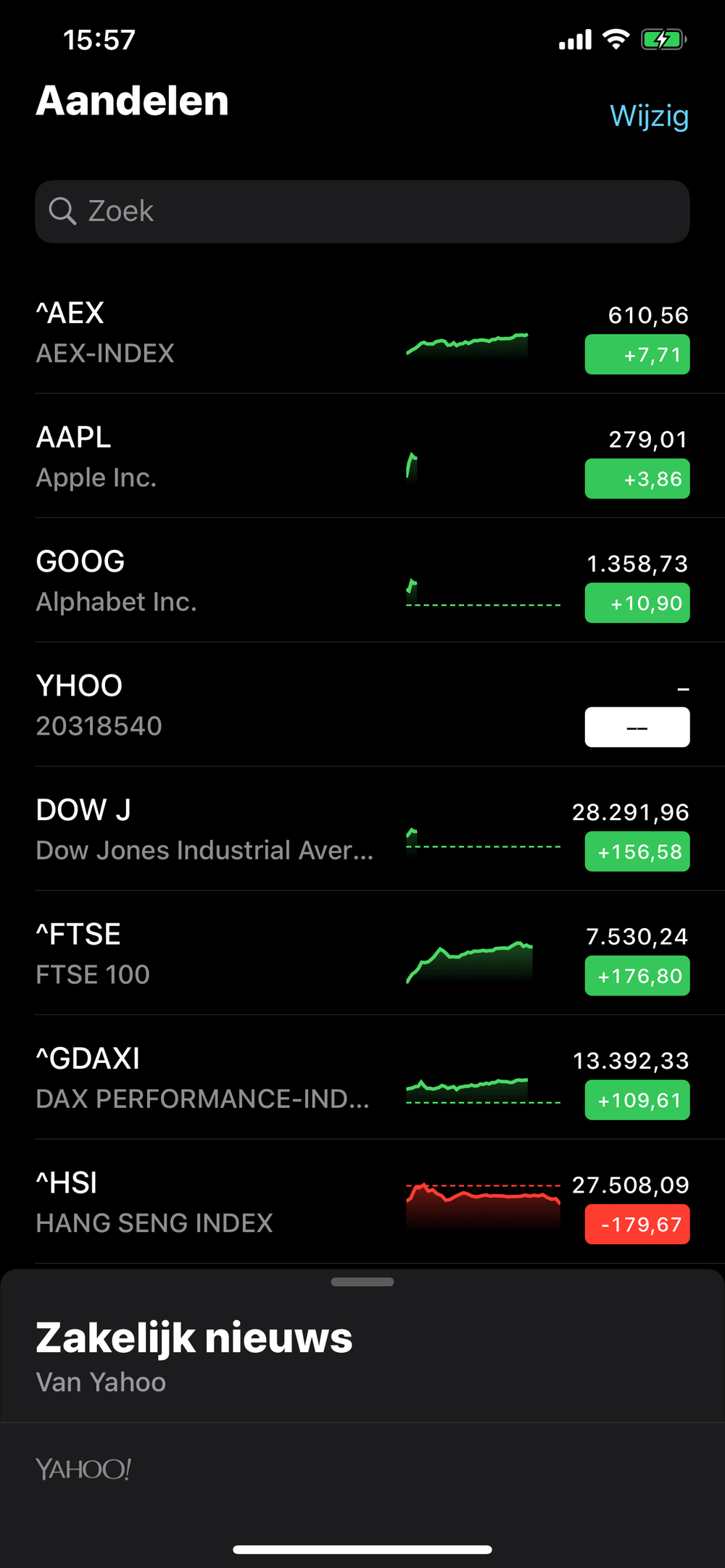
Dictafoon
Het is niet mogelijk met je iPhone telefoongesprekken op te nemen, maar met de Dictafoon-app kun je wel gesproken tekst opnemen.
Zo kun je bijvoorbeeld een interview of een herinnering voor jezelf opnemen.
Deze app werkt in nieuwere versies ook op de iPad.
Zoek Mijn
Via "Zoek Mijn" kun je eenvoudig de locatie van mensen vinden, zolang je daar toestemming voor hebt.
Ik gebruik dit bijvoorbeeld samen met Franka, zodat we snel van elkaar kunnen zien waar de ander is. Zeker met twee kleine kinderen is het soms best handig om te weten of de ander al bijna thuis is.
Je gebruikt dit ook voor het vinden van je eigen "apparaten": je iPhone, iPad, Mac, en meer kun je vinden via deze app. Handig als je ze kwijt bent, of ze zelfs gestolen zijn.
Bestanden
iOS is altijd heel erg gefocust geweest op app-specifiek werken, en niet zo zeer op bestand-specifiek. Daarom was het in iOS lang niet mogelijk om "gewoon" een bestand te openen, zoals je dat op de Mac met de Finder kunt.
Sinds de Bestanden app bestaat op iOS kan dit wel, en kun je eenvoudig bladeren door mappen en bestanden. Zeker als je deze koppelt aan cloud-diensten als iCloud, Dropbox, of misschien wel je eigen NAS, kan de Bestanden-app een belangrijk onderdeel van iOS zijn.
Boeken
Boeken, vroeger iBooks, laat je boeken lezen, of audioboeken luisteren.
Hoewel ik zelf nog steeds een aparte e-reader fijner vindt, is de iPad natuurlijk ook een prima plek om boeken te lezen.
De iPhone zul je misschien niet zo snel gebruiken om te lezen, maar kan dan wel weer fijn zijn om audioboeken te luisteren.
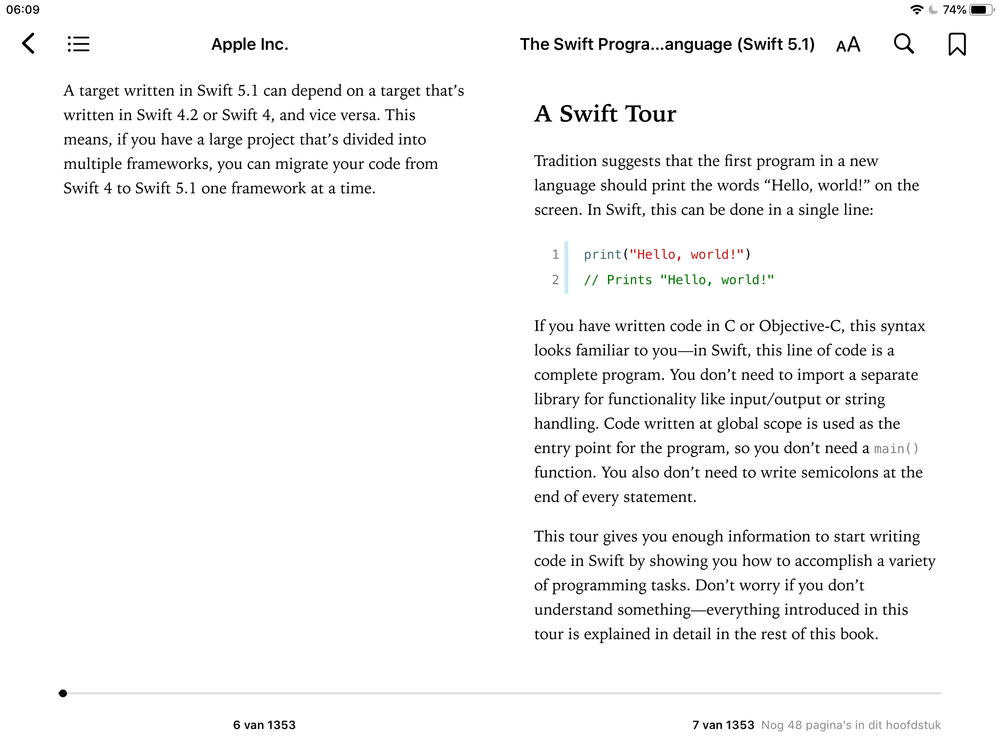
Opdrachten
De Opdrachten app in iOS is zeer uitgebreid. Het stelt je in staat om van alles te automatiseren, en je kunt eigenlijk een soort kleine programma’s maken.
Het laat je verschillende apps aan elkaar koppelen. Apps van Apple zelf, en apps die je geïnstalleerd hebt.
De app is dergelijk uitgebreid dat het lastig is om samen te vatten in een paar regels, en we zullen deze later nog uitgebreid bespreken in een eigen artikel.
Meten
Moe tje snel even iets opmeten? Je kunt je iPhone er gewoon voor gebruiken.
Richt je camera op punt A. Dan op punt B. En je ziet de afstand tussen de twee punten.
Dit is niet altijd 100% nauwkeurig, maar als je gewoon wilt weten of iets ongeveer 2 meter is, is het prima.
Door het andere tabblad te kiezen vind je een ingebouwde waterpas. Altijd handig voor het ophangen van een schilderijtje.
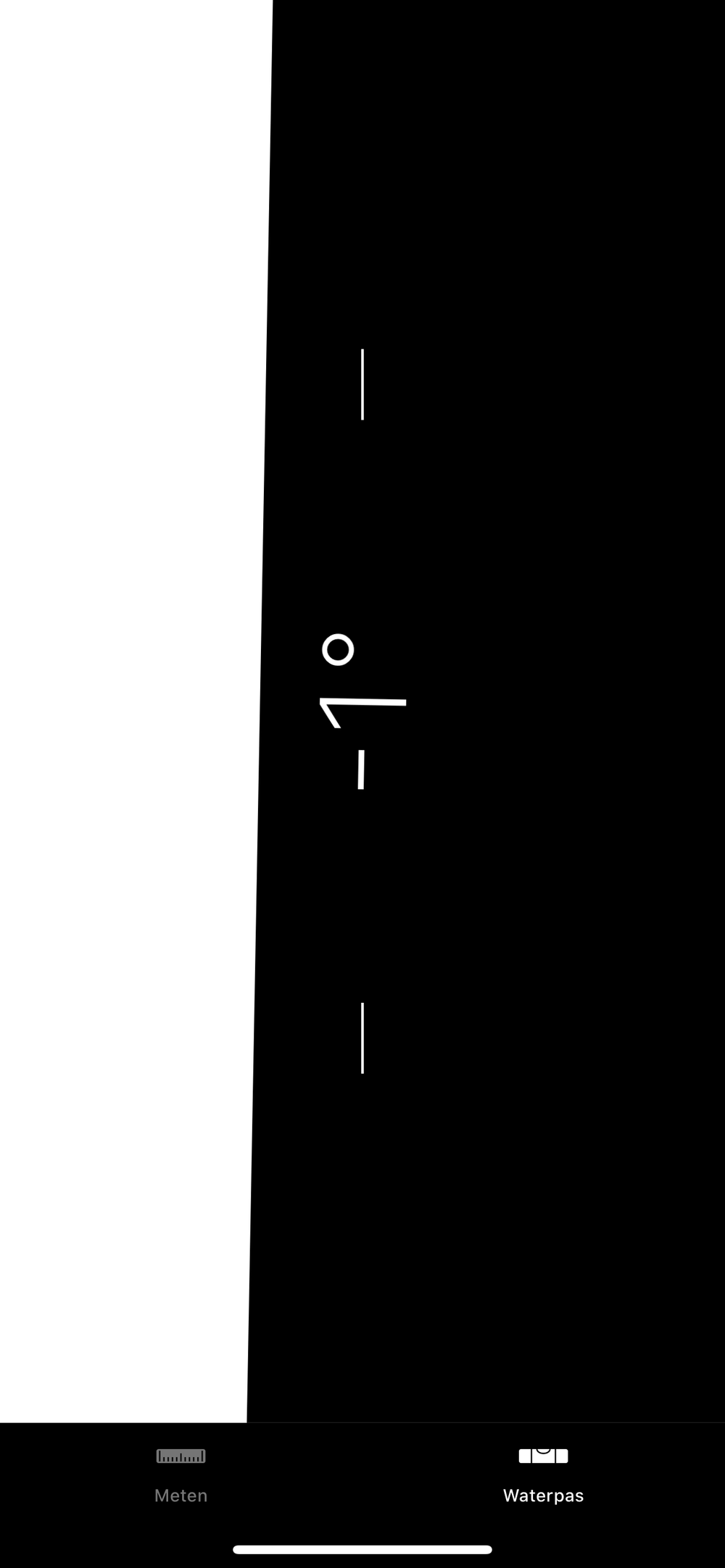
Photo Booth (alleen op de iPad)
Photo Booth laat je leuke foto’s van jezelf maken, door allerlei effecten toe te passen.
Sommige doen erg denken aan lachspiegels van de kermis, en zijn ideaal om te gebruiken met kinderen.
Rekenmachine (alleen op de iPhone)
De iPhone heeft nog wat meer apps die uniek zijn voor dit apparaat.
De eerste is de Rekenmachine app, vroeger Calculator.
Waarom je op de iPad niet mag rekenen en de iPhone wel is niemand duidelijk, maar dat is wat je kunt met deze app: rekenen. Altijd handig.
Zoek je ook nog iets voor de iPad? Dan is PCalc zeker een aanrader. (Beschikbaar op ieder denkbaar Apple platform.)
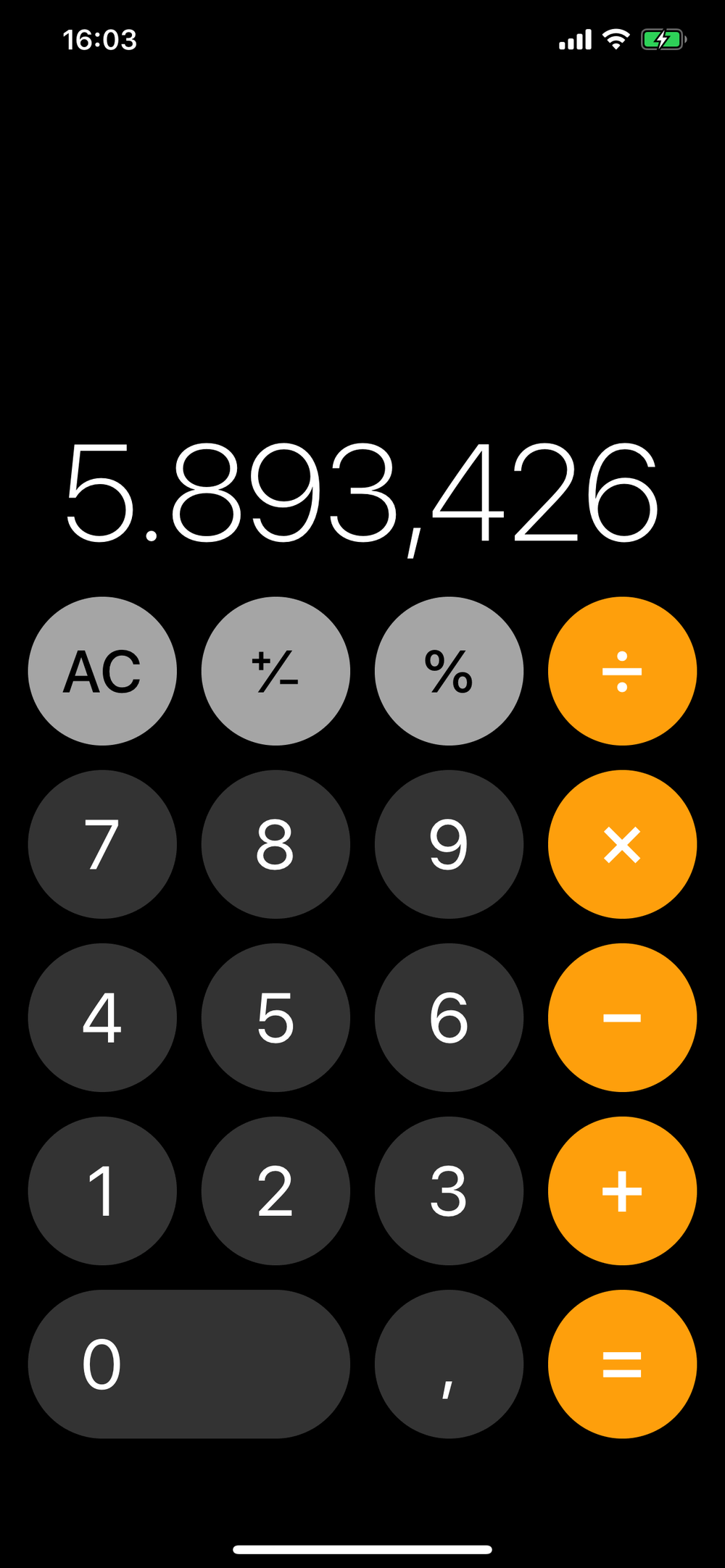
Apple Watch (alleen op de iPhone)
Met de Apple Watch app op je iPhone kun je een eventuele Apple Watch configureren.
Je kunt hier bijvoorbeeld de wijzerplaten en complicaties veranderen, de taal instellen, apps installeren, en meer.
Activiteiten (alleen op de iPhone)
Dicht gerelateerd aan de Apple Watch app is de Activiteit app.
Hier vind je onder andere een overzicht van het behalen van je Activiteit-ringen op de Apple Watch; work-outs die je gedaan hebt; behaalde prestatie-doelen (zoals het verdubbelen van je calorie-doel of het bewegen voor 100 dagen); en de mogelijkheid om activiteiten te delen met andere mensen.
Met de laatste optie kun je ook kleine competities houden; zolang ze vriendschappelijk blijven is dat best leuk.
Gezondheid (alleen op de iPhone)
Laten we de fitness-trend nog even doorzetten, met de app Gezondheid.
Hier vind je allerlei informatie over je gezondheid, waar verschillende apps en hardware aan toe kunnen voegen als je dat toe staat.
Zo zie je hoe veel je gelopen hebt, wat je gemiddelde hartslag is, hoe je slaapt … Maar ook zaken als je bloedsuikerspiegel en ademfrequentie zijn er bij te houden.
Kompas (alleen op de iPhone)
Nu weer iets veel simpelers: het Kompas.
Dit laat je simpelweg zien waar het noorden is, en waar jij bent.
Weer (alleen op de iPhone)
Zon of regen, de Weer app vertelt je gewoon hoe het er nu voor staat, maar ook wat het straks wordt. En morgen. En de rest van de week.
Ja, waarschijnlijk regen. Maar het is toch fijn om het even te controleren.
Wallet (alleen op de iPhone)
Wallet heeft een naam die de indruk geeft dat het gaat om het beheren van je pinpassen, maar het is nog breder ingesteld.
Je kan hierbij denken aan bioscoop-tickets voor een leuke film, entreekaartjes voor een voetbalwedstrijd of een concert.
Ook Apple Pay gaat via deze app.
Telefoon (alleen op de iPhone)
Ik zou ‘m bijna vergeten, maar er is ook nog zoiets als een Telefoon-app op de iPhone.
Dit is iets waarmee je kunt "bellen". Een soort FaceTime, maar dan zonder video. 😉
[standaard_programmas_instellen_mac]:

